افزونگی Uplink در 8 VMware vSphere
افزونگی Uplink در 8 VMware vSphere، یکی از مباحثی که امروزه مطرح می باشد، تداوم کسب و کار (Business Continuity) می باشد. بدین معنا که همواره دسترسی برقرار باشد و کوچکترین اختلال می تواند منجر به خسارت های جبران ناپذیر گردد. بنابراین در شبکه های امروزی و تجهیزات مرتبط با آن افزونگی از اهمیت بسیار بالایی برخوردار می باشد. افزونگی در عناصر شبکه در نهایت دسترسی بالا (High Availability) و تحمل پذیری خطا (Fault tolerance) را در پی خواهد داشت. در این مقاله قصد داریم افزونگی در Uplink در VMware vSphere را مورد بررسی قرار دهیم.
افزونگی Uplink در 8 VMware vSphere
فهرست مطالب
مروری بر عناصر ارتباطی
در دنیای VMware سوئیچ های استاندارد، vSphere Standard Switch یا به اختصار VSS نامیده می شوند. برای درک بهتر شبکه در محیط VMware می بایست اجزای آن را به خوبی بشناسیم. در این بخش قصد داریم به اجزای تشکیل دهنده شبکه در محیط VMware بپردازیم.
- vNIC: هر ماشین مجازی دارای یک کارت شبکه می باشد که به واسطه این کارت شبکه ارتباطات این ماشین مجازی برقرار می گردد. هر کارت شبکه موجود در ماشین مجازی vNIC نام دارد.
- Portgroup: هر ماشین به واسطه یک ارتباط منطقی به یک پورت سوئیچ استاندارد متصل خواهند شد. در محیط VMware می توان یک Portgroup ایجاد نمود. این Portgroup ها می توانند چندین Port سوئیچ را در یک گروه قرار داده و به این واسطه می توان سیاست ها و تنظیماتی را به صورت یک جا بر روی گروهی از پورت ها اعمال نمود.
- Vmnic: پورتی که از سوئیچ مجازی استاندارد به صورت Uplink اتصال به تجهیزات فیزیکی را امکان پذیر می سازد vmnic نام دارد. به واسطه vmnic می توان ارتباط با یک سوئیچ فیزیکی برقرار نمود.
- VMkernel: جهت برقراری ارتباط، میزبان ESXi نیاز به یک اینترفیس منطقی دارد که در لایه 3 و با آدرس IP در دسترس قرار گیرد. این اینترفیس مشابه اینترفیس های مجازی VSI در سوئیچ های سیسکو می باشد که امکان اعمال آدرس IP بر روی آن ها وجود دراد. VMkernel ممکن است به صورت VMK نیز نام گیرد. بنابراین VMkernel یک اینترفیس منطقی است که به واسطه آدرس IP امکان برقراری ارتباط لایه 3 را فراهم می آورد. در تنظیمات اولیه که بر روی میزبان ESXi انجام می دهیم در هنگام اعمال آدرس IP در واقع این آدرس بر روی vmk0 اعمال می گردد.
در این مقاله قصد داریم به افزونگی در VMnic بپردازیم. در واقع VMnic ها که نقش Uplink را اجرا می نمایند همان کارت های شبکه فیزیکی میزبان های ESXi می باشند و با توجه به مدل کارت های شبکه سرور ممکن است 2 یا 4 یا بیشتر پورت فیزیکی شبکه را شامل شوند که به تجهیزات فیزیکی شبکه متصل خواهد شد و ارتباطات از طریق آن ها برقرار می گردد.
پیاده سازی
همانطور که در مقاله های پیشین اشاره شد یکی از معایب سوئیچ های استاندارد محدود بودن به میزبان می باشد. به این معنی که سوئیچ های استاندارد در محدود هر میزبان ESXi قابل مدیریت و تنظیم می باشند. به عنوان مثال چنانچه قصد داشته باشیم یک Portgroup برای سوئیچی در چند میزبان ESXi ایجاد کنیم این کار می بایست به صورت میزبان به میزبان انجام پذیرد. هرچند این محدودیت در سوئیچ های توزیع شده (Distributed Switch) برطرف خواهد شد که در مقاله های آتی به مباحث مربوط به سویئچ های توزیع شده (Distributed Switch) خواهیم پرداخت. جهت ایجاد آپلینک افزونه نیز می بایست این فرایند را میزبان به میزبان و بر روی سوئیچ مورد نظر اعمال نماییم.
در حال حاضر به صورت پیش فرض vmnic0 به عنوان تنها Uplink به تجهیزات فیزیکی متصل شده است. اکنون قصد داریم یک کارت شبکه فیزیکی دیگر میزبان (vmnic) را به صورت افزونه به سوئیچ استاندارد مجازی در VMware vSphere 8 متصل نماییم تا ارتباط با شبکه فیزیکی به صورت افزونه ایجاد شود تا در شرایطی که یکی از لینک ها با مشکل مواجه شد، لینک دیگر به سرویس دهی ادامه داد و هیچگونه قطعی در شبکه شکل تجربه نگردد.
جهت دسترسی به تنظیمات مربوط به سوئیچ استاندارد، در vCenter میزبان مورد نظر را انتخاب نموده و از تب Configure در قسمت Networking بر روی Virtual switches کلیک می کنیم. در پنجره در دسترس اکنون سوئیچی که قصد اضافه نمودن Uplink به آن را داریم قابل مشاهده می باشد. این کار را هم به واسطه گزینه ADD NETWORKING و هم MANAGE PHYSICAL ADAPTERS می توان انجام داد. در اینجا ما از گزینه ADD NETWORKING استفاده خواهیم نمود. با کلیک بر روی گزینه ADD NETWORKING در پنجره باز شده Physical Network Adapter را انتخاب می کنیم.
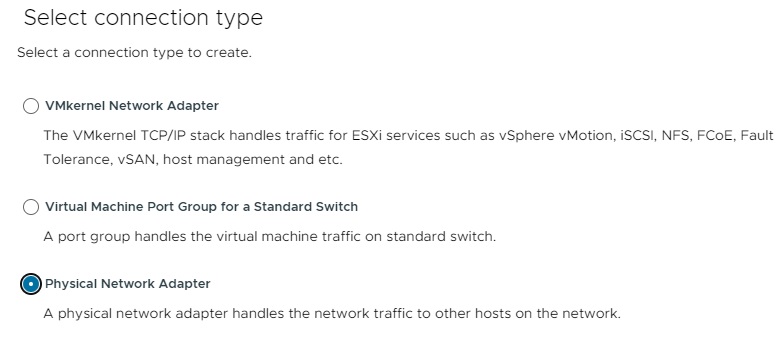
در مرحله بعدی می بایست سوئیچ مورد نظر را انتخاب نماییم که در این سناریو سوئیچ vSwitch0 می باشد.
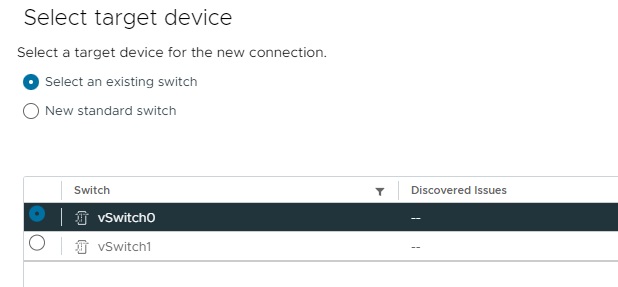
در مرحله بعدی می بایست vmnic (کارت شبکه فیزیکی سرور که به واسطه کابل شبکه به تجهیزات فیزیکی متصل می باشد) مورد نظر را اضافه نماییم. در این سناریو قصد داریم vmnic1 را به عنوان افزونه در نظر بگیریم. بنابراین با انتخاب vmnic1 و استفاده از گزینه Move Down آن را به قسمت Active Adapters انتقال می دهیم.
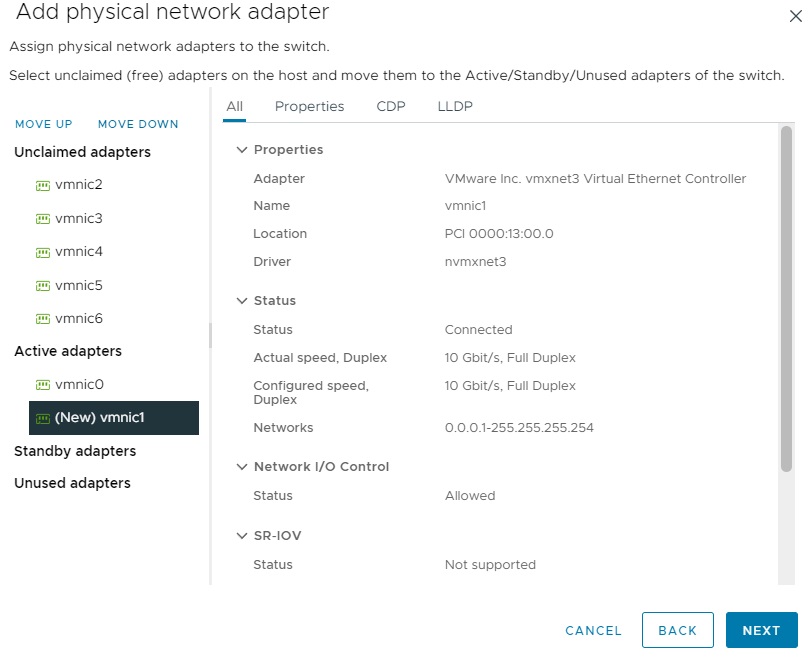
در نظر داشته باشید در این حالت دو لینک به صورت Active-Active عمل خواهند نمود. چنانچه vmnic مورد نظر را به قسمت Standby adapters منتقل نمایید در این صورت دو لینک به صورت Active-Passive عمل خواهند نمود. در نهایت در مرحله بعدی با کلیک بر روی Finish فرایند را به اتمام خواهیم رساند. اکنون چنانچه قصد داشته باشیم مکانیزم Load balancing را برای دو لینک مشخص نماییم در مجدد در vCenter میزبان مورد نظر را انتخاب نموده و از تب Configure در قسمت Networking بر روی Virtual switches کلیک می کنیم.
با کلیک بر روی EDIT در قسمت Teaming and failover متد Load balancing مورد نظر خود را انتخاب می نماییم. در حالت پیش فرض گزینه Route based on originating virtual port فعال می باشد. در این حالت اگر 10 ماشین مجازی به پورت های منطقی سوئیچ متصل باشند، ترافیک برخی از این ماشین های مجازی از یک لینک و برخی دیگر از لینک دوم عبور خواهند کرد. این گزینه انتخاب بهینه خواهد بود.
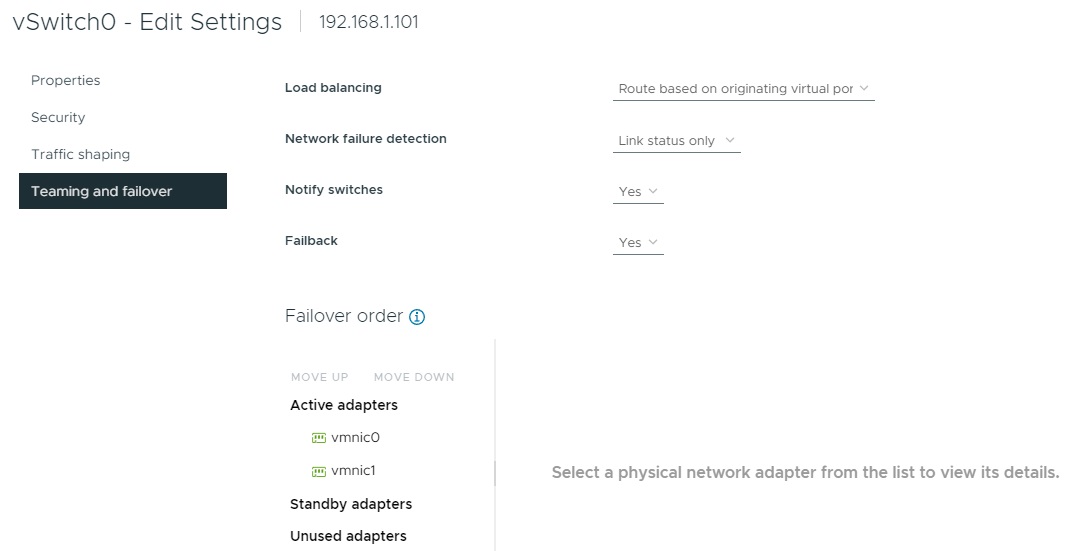
با ایجاد افزونگی در Uplink نهایتا هم به تحمل پذیری خطا (Fault tolerance) و هم به Throughput بالاتری دست پیدا خواهیم نمود.

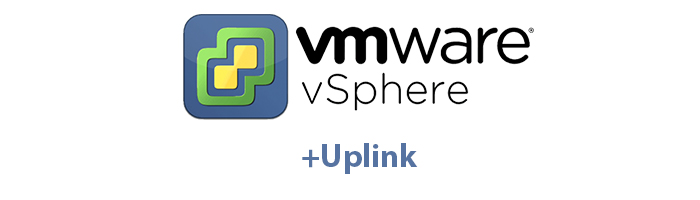





























نظرات کاربران